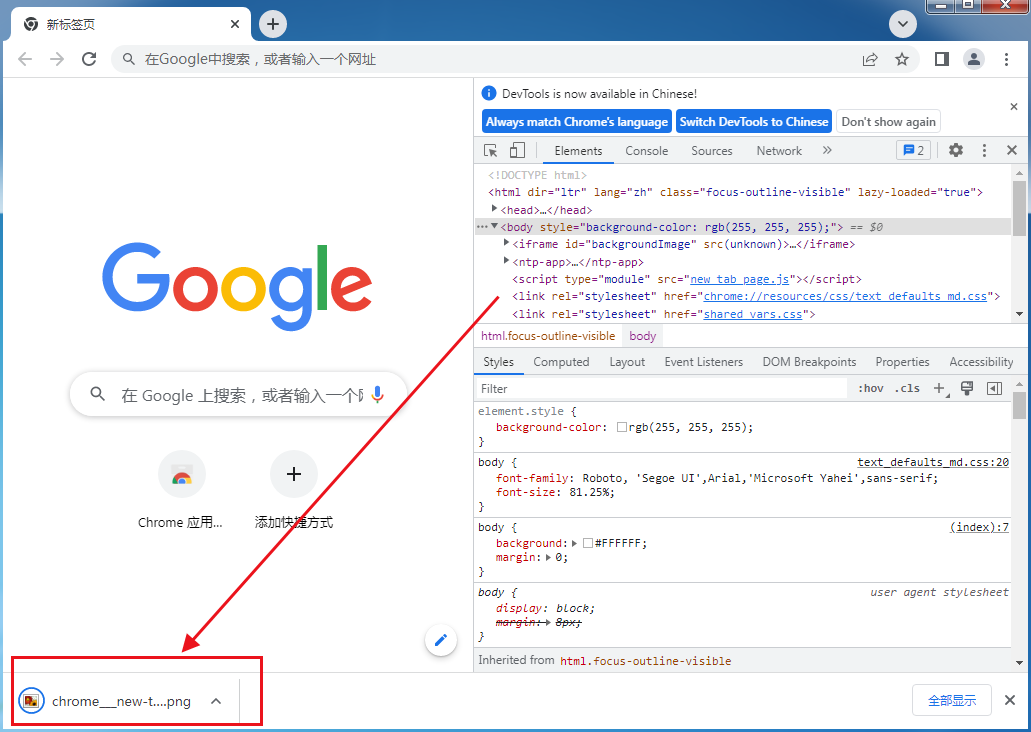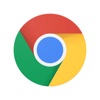《谷歌浏览器》长截屏的操作方法
时间:2023-12-12作者:天青色等烟雨
谷歌浏览器是非常简洁与快捷的网页浏览软件,无论是内容搜索还是软件下载都可轻松完成,只需轻轻点击即可将自己感兴趣的内容下载到本地进行使用。
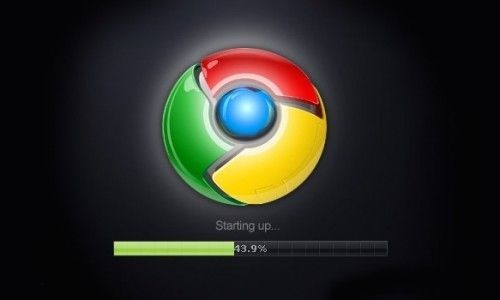
快速进行网页长截图
1、打开chrome浏览器,依次点击右上角“更多>更多工具>开发者工具”。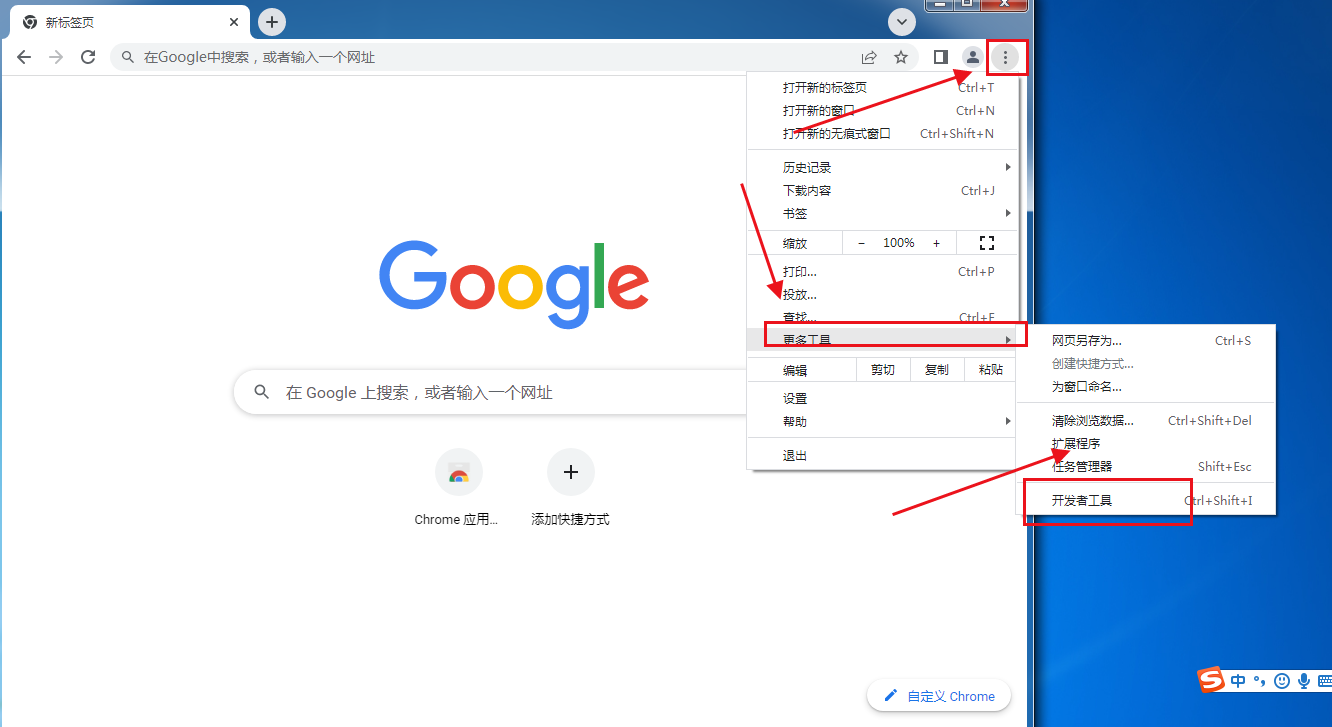
2、在开“开发者工具”页面按下快捷键“Ctrl+Shift+P”调出搜索框。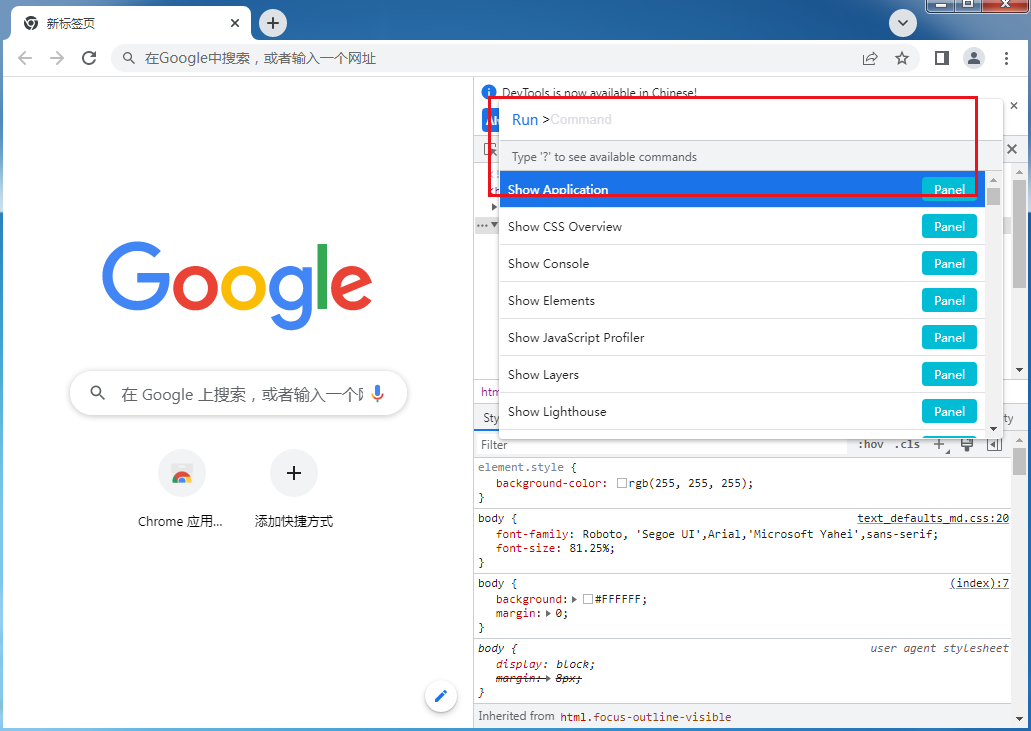
3、在搜索框中输入“full”,点击下面搜索结果中的“Screenshot capture full size screenshot ”。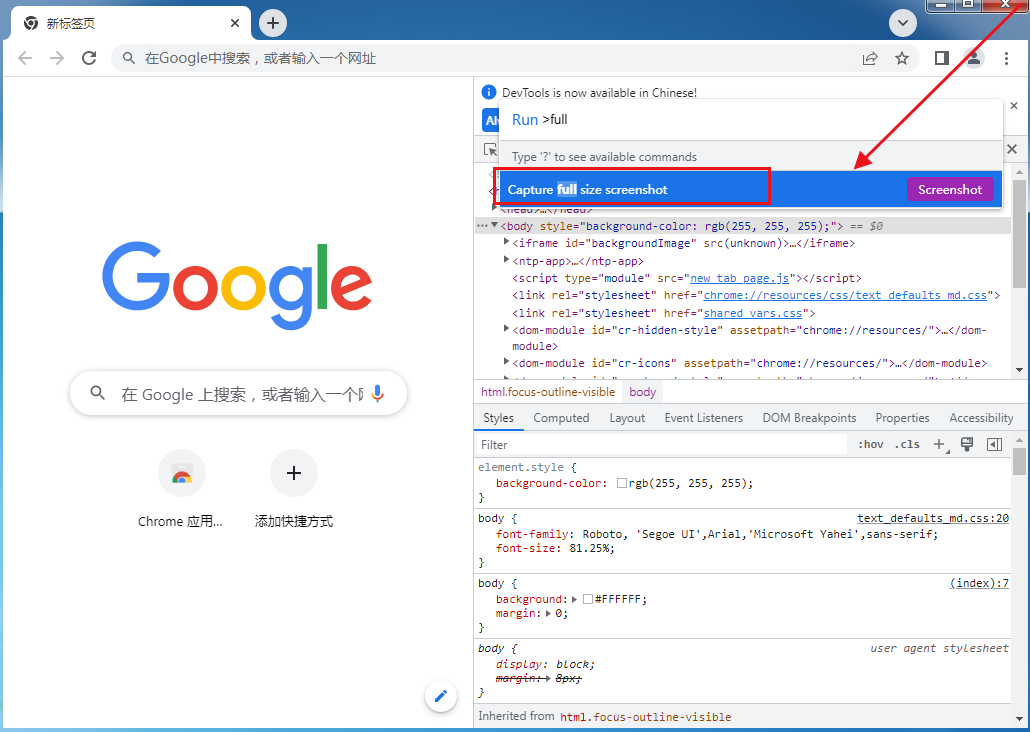
4、打开“下载内容”就可以看到一个图片文件,这就是整个网页的长截图,双击即可打开查看。